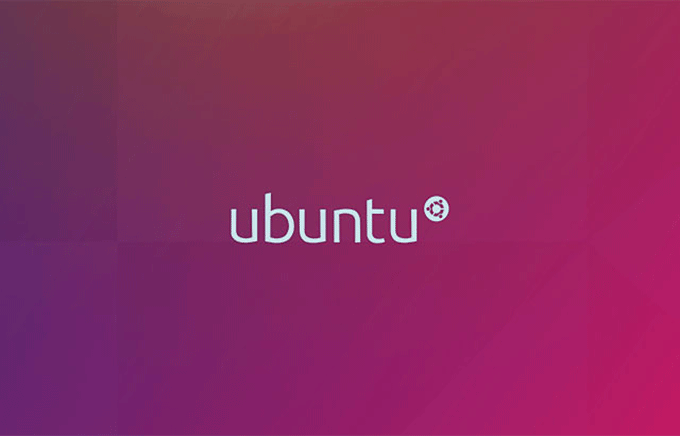NordVPNをWindows10で使おうと、クライアントをインストールしましたが、正常に利用出来ない問題が発生していました。色々と検証した結果、私の場合はGlassWireというネットワークモニタリングツールが原因であることが判明しました。今回はその原因究明方法について記載します。
発生していた問題
Windowsの接続用クライアントにて、接続完了した後暫くするとインターネットに接続出来なくなる。
原因究明の際にやったこと
アカウントの問題
NordVPNアカウントの文字列に記号が入っていると問題が発生する事があります。私の場合、メールアドレスが該当していたので、サポートに連絡して変えてもらいましたが、問題は解決しませんでした。
接続先の変更
接続用クライアントにて複数の他のサーバーを手動で選択して様子を見てみました。結果、問題は解決しませんでした。
プロトコルを変更
接続用クライアントの設定画面の”advanced settings”からProtocolをUDPからTCPへ変更しました。結果、問題は解決しませんでした。
設定をリセット
接続用クライアントの設定画面の”advanced settings”から”Diagnostics Tool”を起動してReset(リセット)しました。結果、問題は解決しませんでした。
ネットワークアダプタのリセット
“設定>ネットワークとインターネット>状態>アダプターのオプションを変更する”より、TAP-NordVPN Windows Adapterを右クリックして”無効”を選択後、”有効”を選択しました。結果、問題は解決しませんでした。
ネットワークアダプタの再インストール
下記からドライバーをダウンロードして再インストールしました。結果、問題は解決しませんでした。
ファイアウォールのルールの確認
“nordvpn.exe”,”nordvpn-service.exe”,”openvpn-nordvpn.exe”の外方向および内方向の通信が許可されているか確認しました。全て許可設定になっていました。
アンチウイルスの干渉を疑う
ウイルス駆除ソフトによって”NordVPN.exe”,”nordvpn-service.exe”,”openvpn-service.exe”が何らかの制限を受けていないか確認しました。特にそのようなものはありませんでした。
Windows Updateを疑う
セキュリティに関するアップデータが配信された場合、問題が発生することがあるようです。しかし、同じく最新状態である別のWindows10のPCでは問題が発生しておらず、これが原因では無いと判断しました。
DNSサーバーを変更する
“設定>ネットワークとインターネット>状態>アダプターのオプションを変更する”より、TAP-NordVPN Windows Adapterを右クリックして”プロパティ”を選択、TCP/IPv4のプロパティでDNSサーバーのIPに”103.86.96.100″と”103.86.99.100″をセットしました。結果、問題は解決しませんでした。
Windowsのネットワークに関する設定のリセットとキャッシュ削除
Windowsスタートボタンを右クリックしてコマンドプロンプト(管理者)を選択して実行するか、Cortanaの検索窓で”cmd”を打ち込んでコマンドプロンプトを検索し、右クリックで管理者として実行します。コマンドプロンプトで下記コマンドを順に打ち込んで実行したら、PCを再起動しました。
- ipconfig /release
- ipconfig /flushdns
- ipconfig /renew
- netsh winsock reset
- netsh interface ipv4 reset
- netsh interface ipv6 reset
- netsh winsock reset catalog
- netsh int ipv4 reset reset.log
- netsh int ipv6 reset reset.log
結果、問題は解決しませんでした。
ネットワーク系ツールを疑う
クライアントでもWindowsのネットワーク設定の問題でも無いとなると、疑うのはサードパーティーのプログラムです。問題が起きないPCには無いツールとしてインストールしていたのが”GlassWire”でした。試しにアンインストールしてみると、問題が解決しました。
GlassWireによる問題を解消する
しかし、”GlassWire”は使い続けたいと思いましたので解決策を探したところ、公式のフォーラムでそれを見つける事が出来ました。具体的な方法としては下記の通りです。
- “C:\ProgramData\GlassWire\service\GlassWire.conf”をテキストエディタで開く
- “hostname_enable_nslookup”を”true”から”false”に変更
- タスクマネージャーでGlassWireとNordVPNに関するプロセスを全て終了
- “コンピューターの管理>サービス”を開く
- GlassWireとNordVPNのサービスを右クリックメニューから停止
- GlassWireとNordVPNをサービスを右クリックメニューから開始
- GlassWireとNordVPNを起動
結果、GlassWireを起動していても問題が発生することは無くなりました。
※GlassWireをバージョンアップした際も再度同じ作業が必要です。
参考および引用元:
- https://support.nordvpn.com/#/Connectivity/Windows/1107843562/Windows-connectivity-troubleshooting.htm
- https://forum.glasswire.com/t/messing-dns-and-huge-conflict-with-nordvpn/3380/68